PHOTOSHOP 图层混合模式 教学设计
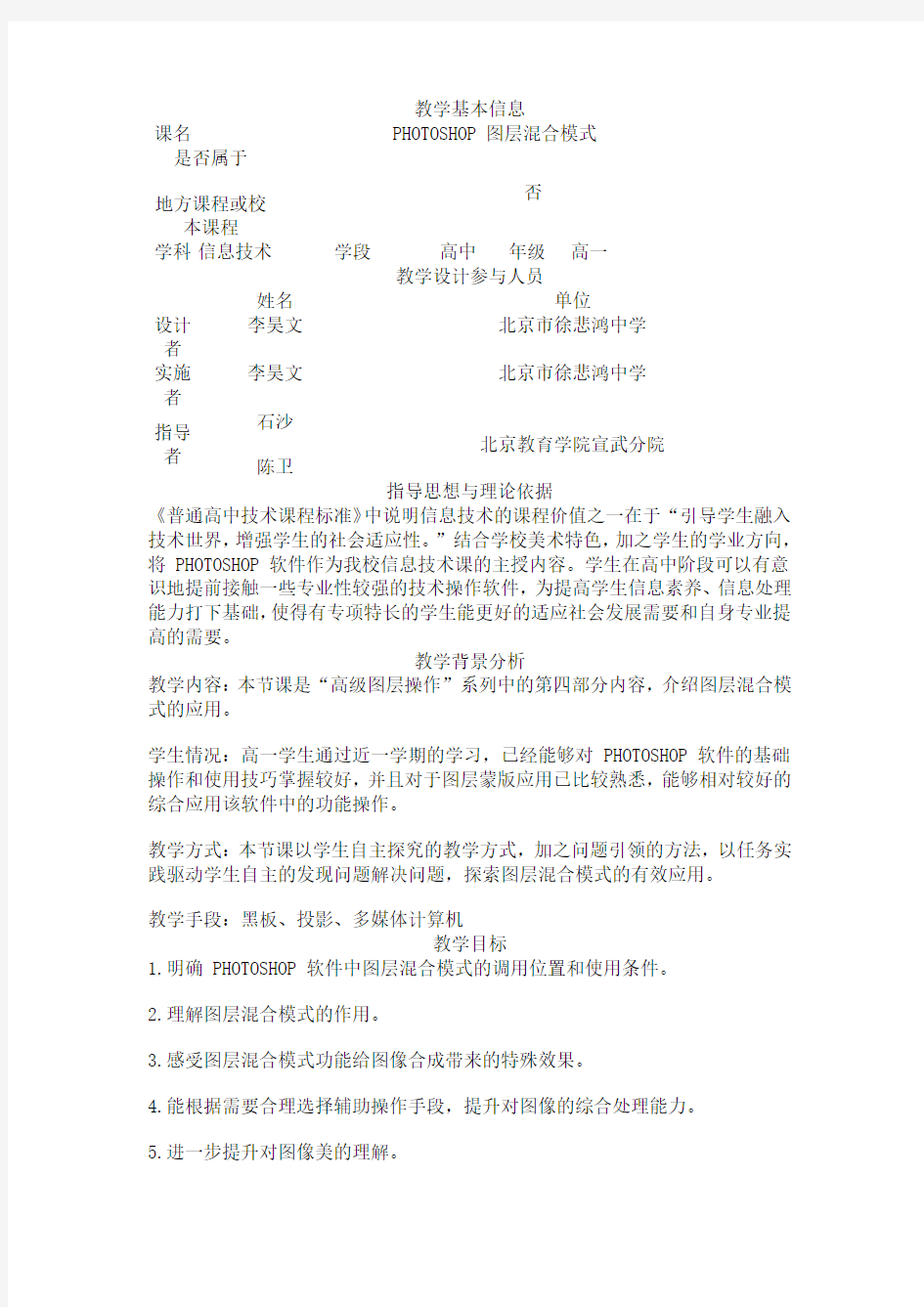

教学基本信息
课名PHOTOSHOP 图层混合模式是否属于
地方课程或校
本课程
否
学科信息技术学段高中年级高一
教学设计参与人员
姓名单位
设计
者
李昊文北京市徐悲鸿中学实施
者
李昊文北京市徐悲鸿中学
指导者石沙
陈卫
北京教育学院宣武分院
指导思想与理论依据
《普通高中技术课程标准》中说明信息技术的课程价值之一在于“引导学生融入技术世界,增强学生的社会适应性。”结合学校美术特色,加之学生的学业方向,将 PHOTOSHOP 软件作为我校信息技术课的主授内容。学生在高中阶段可以有意识地提前接触一些专业性较强的技术操作软件,为提高学生信息素养、信息处理能力打下基础,使得有专项特长的学生能更好的适应社会发展需要和自身专业提高的需要。
教学背景分析
教学内容:本节课是“高级图层操作”系列中的第四部分内容,介绍图层混合模式的应用。
学生情况:高一学生通过近一学期的学习,已经能够对 PHOTOSHOP 软件的基础操作和使用技巧掌握较好,并且对于图层蒙版应用已比较熟悉,能够相对较好的综合应用该软件中的功能操作。
教学方式:本节课以学生自主探究的教学方式,加之问题引领的方法,以任务实践驱动学生自主的发现问题解决问题,探索图层混合模式的有效应用。
教学手段:黑板、投影、多媒体计算机
教学目标
1.明确 PHOTOSHOP 软件中图层混合模式的调用位置和使用条件。
2.理解图层混合模式的作用。
3.感受图层混合模式功能给图像合成带来的特殊效果。
4.能根据需要合理选择辅助操作手段,提升对图像的综合处理能力。
5.进一步提升对图像美的理解。
教学重点难点
重点:明确图层混合模式的调用位置与使用条件,理解和感受图层混合模式的作用。
难点:根据任务的操作需要,能够合理地选择相应的辅助操作手段(如:复制副本层、蒙版、附加颜色图层等)。
教学过程
教学阶段教师活动学生活动设置意图
技术应
用
时间
安排
创设情境学生的一幅手绘作品经过加工处
理,呈现出与素材背景(砖墙)的
不同叠加效果。
观察
思考
答问感受
激发学生兴趣,
引入新课
投影
2 分
钟
温故知新提问图层控制面板中的部分按钮功
能,引出新知识点。
回答问题
回顾旧知识,引
出新知识
投影
1 分
钟
新课讲解
实践操作知识点 1 :
图层混合模式的调用位置:图层控
制面板中下拉选项中
知识点 2 :
图层混合模式的内容( 25 种)及
分类( 6 类)
介绍学习材料
[ 任务1] “墙中画” .PSD
观察
记忆
答问
实践操作
答问
感受
分享
理解
记忆
思考
实践操作
解决问题
先明确图层混
合模式的调用
位置
初步了解图层
混合模式的内
容及分类。
感受不同素材
文件与同一背
景素材的搭配
效果,图层混合
模式的作用体
现其中。
分享交流学生
投影
教学软
件
3 分
钟
8 分
钟
素材:“砖墙”、“变形金刚”、
“手绘型男”、“虎头”、“梅
根” .JPG
要求:多个素材融合,学生自己感
受,找到最适合的图层混合模式项
要点:多个素材图层操作
知识点 3 :图层混合模式的作用效果原因与使用条件 [ 任务 2] “梦幻” .PSD 素材:“天秤座仙女”、“星云” .
JPG 要求:增强图像整体视觉效果 要点:单一图层重复复制
[ 任务 3] “炫丽” .PSD
思考
实践操作
个别学生演示操作
分享交流
聆听 思考 理解
记忆
的不同选择,从而感受图层混
合的作用。
明确大于等于两层才能应用图层混合模式。
当只有一层素材图像时,可以
采用复制出副本层的方法进行叠加。
当只有一层时
素材图像时,可
以采用增加颜
色图层的方法,
为图像上色,并
加之图像混合
模式的应用使颜色更好的映
投影
1 分钟
7 分
钟
12 分钟
素材:“夜景”、“美人鱼” . JPG 要求:利用新增颜色图层的方法,
进一步提升图像效果
要点:添加颜色图层
蒙版功能(黑、白、灰)
[ 任务 4] “仙女与狼” .PS D
思考
实践操作
分享交流 衬素材图像。
利用蒙版的方
法隐藏图像中
的多余部分,为
图像合成提供便利。 特别是蒙版中灰色的使用。
利用蒙版的方法隐藏图像中的多余部分,为图像合成提供便利。
9 分钟
素材:“仙女”、“狼” . JPG
要求:实现两个图像的形状相似区域完美融合,
要点:蒙版应用其中
归纳总结1. 图层混合模式的调节位置
2. 图层混合模式是层与层之间的
不同叠加运算效果
3. 多层素材图像
4. 单个图层重复复制
5. 添加颜色图层
6. 蒙版应用
回顾
思考
归纳
记忆
总结归纳四个
任务的要点操
作,加深学生对
图层混合模式
的认识与理解,
提高学生处理
不同问题的能
力
2 分
钟
拓展提高[ 拓展] “融合” .PSD
素材:“云天”、“海边” . JPG ,
以及自选图像
要求:实现多个图像完美叠加
要点:三层以上素材;祛除图像中
的瑕疵
思考
实践
根据图图像处
理需要,引导学
生能将之前学
习的修改图像
细节的技巧应
用其中
效果评价
学生学习效果评价:
通过本节课的学习,可以看到学生能够理解和感受到 PHOTOSHOP 软件里图层混合模式功能的作用,并且明确了使用图层混合模式必须大于等于两层的使用条件。四个任务的完成都较理想,学生能够将之前所学知识和软件操作技巧融入本节课的新知识中,在遇到问题时较为快速地联系旧知识,从而找到解决问题的方法,并且能够根据任务的操作需要,合理地选择相应的辅助操作手段,快速有效的处理图像,进一步提高了对图像的综合处理能力,从而提升对(图像)美的理解。
教师教学效果评价:
根据学校美术特色选择适合学情的教学内容,自拟教材,让专业特点突出的学生群体,较早的接触并掌握与自己学习专业和职业发展前景息息相关的技术软件进行学习,让他们感受当前信息技术发展与艺术专业的密切联系,提高信息的综合处理能力,适应社会需要。能够根据教学内容有效选择丰富多样的素材图像,充分调动和激发学生的学习兴趣。提高学生对于 PHOTOSHOP 软件的深层次掌握能力,强化对于图像的综合处理意识。鼓励他们分享与表达,说出自己对(图像)
美的理解,融通信息技术课与其它美术专业学科的界限。
教学设计特色说明
基于学校美术特色的特点,加之学情区别于其它普通中学,将 PHOTOSHOP 软件作为我校信息技术课的主授内容。美术特长专业学生发散性思维较为突出,加之多年的美术基础,对于美的理解具有一定鉴赏能力。
本节课是本学期末的一次综合能力的提升课程,是“高级图层操作”系列中的第四部分内容,前面几次课已经介绍了图层蒙版、几种图像混合创意方法以及图层样式的内容,加之对于 PHOTOSHOP 软件基础操作的熟练,学生已经具备一定的图像综合处理能力。
所以,在教学设计时,我以四个任务为驱动,引领学生感受 PHOTOSHOP 软件中图层混合模式的功能,在应用中将新知识与旧知识有效融合,以新带旧,从而有效提高学生对于图像的综合处理能力。四个任务特点鲜明,难易有度,各有侧重,具有一定的代表性,体现并解决了本节课的教学重点与难点。此外,前期备课中准备了大量素材,以供学生选择使用,激发学生学习兴趣。在演示文档的设计中也注意保持风格统一,干净整洁,最有效地突出每页内容的重点。
PS中图层混合模式的用法效果(原理详解)
溶解(与"正常"模式一样,只是在不透明度或填充不透明度不为100%时,根据像 素的不透明度随机替换基色和混合色. "清除"和"背后"仅用于颜色混合模式中. "清除"模式:编辑或绘制每个像素使其透明.相当于"橡皮擦"工具 "背后"模式:仅在像素透明区域编辑或着色,类似于在透明纸的透明区域背面绘画 正片叠底: 使用频率最高的一个模式.C=A*B/255." 基色和混合色图层互调换上下位置,混合 结果相同. 查看对应像素的颜色信息,并将基色与混合色复合,结果色总是较暗的颜色.任何 颜色与黑色复合产生黑色,任何颜色与白色复合保持不变. 公式:C=A*B/255 1.若混合色为0(黑色),那么C=0,无论基色是何数值,结果色均为黑色? 2.若将基色与混合色复合,结果色总是较暗的颜色. 假设混合色的色阶值是128, 那么A*128/258=0.5 基色 3.任何颜色与白色(255)复合保持不变. 应用:调整人像中间调(人特脸部中间色调反差稍大,可以利用它变得稍微柔和一些) 使用"计算"命令将其中最亮的一个颜色通道和它的"反相"以"正片叠底"的方式得 到Alphal通道.然后使用"编辑"菜单中的"清除"命令去除Alphal通道中最亮的色阶?然后载入"Alphal"通道作为选区回到图层调板,作为"色相/饱和度"图层的图层蒙版. 注意:由于中间色调向较亮的方向迁移,使得图像的暗调也发生一定的迁移,需要建立一个"色阶"调整图层以扩展图像整体色阶. "正片叠底"模式提供了一个精确选择图像中间色调的方法. 从"正片叠底"的公式分析,当一种颜色为0或255时,它的反相255 或0,相乘的结果一定是0,当颜色为128时,和它的反相以"正片叠底"混合后的颜色色阶值为64, 这个值是得到Alpha1 通道的最大色阶值,以此值为极值,向两个方向依次递减,这样就排除了图像的高光和暗调,精确选择了图像的中间色调. 颜色加深:通过增加对比度使基色变暗以反映混合色.它是由混合色的亮度决 定基色的亮度和反差,在进行混合模式操作时,调换图层位置,对混合结果是有不 同的影响.是一个通过混合色来控制基色反差的混合模式. C=A-[(255-A)*(255-B)]/B=A-(A 的反相*B 的反相)/B
PS中图层混合模式的用法及效果(含原理详解)
溶解(与"正常"模式一样,只是在不透明度或填充不透明度不为100%时,根据像素的不透明度随机替换基色和混合色. "清除"和"背后"仅用于颜色混合模式中. "清除"模式:编辑或绘制每个像素使其透明.相当于"橡皮擦"工具 "背后"模式:仅在像素透明区域编辑或着色,类似于在透明纸的透明区域背面绘画. 正片叠底: 使用频率最高的一个模式.C=A*B/255."基色和混合色图层互调换上下位置,混合结果相同. 查看对应像素的颜色信息,并将基色与混合色复合,结果色总是较暗的颜色.任何颜色与黑色复合产生黑色,任何颜色与白色复合保持不变. 公式:C=A*B/255 1.若混合色为0(黑色),那么C=0,无论基色是何数值,结果色均为黑色. 2.若将基色与混合色复合,结果色总是较暗的颜色. 假设混合色的色阶值是128,那么A*128/258=0.5基色 3.任何颜色与白色(255)复合保持不变. 应用:调整人像中间调(人特脸部中间色调反差稍大,可以利用它变得稍微柔和一些) 使用"计算"命令将其中最亮的一个颜色通道和它的"反相"以"正片叠底"的方式得到Alpha1通道.然后使用"编辑"菜单中的"清除"命令,去除Alpha1通道中最亮的色阶.然后载入"Alpha1"通道作为选区回到图层调板,作为"色相/饱和度"图层的图层蒙版. 注意:由于中间色调向较亮的方向迁移,使得图像的暗调也发生一定的迁移,需要建立一个"色阶"调整图层以扩展图像整体色阶. "正片叠底"模式提供了一个精确选择图像中间色调的方法. 从"正片叠底"的公式分析,当一种颜色为0或255时,它的反相255或0,相乘的结果一定是0,当颜色为128时,和它的反相以"正片叠底"混合后的颜色色阶值为64,这个值是得到Alpha1通道的最大色阶值,以此值为极值,向两个方向依次递减,这样就排除了图像的高光和暗调,精确选择了图像的中间色调. 颜色加深 :通过增加对比度使基色变暗以反映混合色.它是由混合色的亮度决 定基色的亮度和反差,在进行混合模式操作时,调换图层位置,对混合结果是有不同的影响.是一个通过混合色来控制基色反差的混合模式.
ps图层模式详解带计算公式
正常模式是Photoshop默认的模式。这种模式的特点是混合色图层(当前图层)的不透明度及填充都是100%的时候,我们看不到基色图层(背景图层)。我们需要降低混合色图层的不透明度才能显示基色图层,这时候混合色就会与基色混合形成结果色。 结果色跟混合色的不透明度有很多关系,她们的换算关系:结果色=混合色* 混合色不透明度值+ 基色* (100% - 混合色不透明度值)。 溶解模式下混合色的不透明度及填充都是100%的话,我们就看不到基色图层。降低混合色图层的不透明度后,我们就会发现结果色中出现了很多细小的颗粒。这些颗粒会随着混合色的不透明度变化。不透明度越低混合色图层就被溶解的越多。剩下的部分就越少。不透明度越高混合色图层被溶解的部分就越少,剩下的部分就越多,结果色就越接近混合色。 变暗混合模式下,她会把混合色与基色进行对比,分别选择R,G,B三组数值中最小的数值,也就是最暗的颜色作为结果色的数值。这样整个画面会变得更暗,如果是彩色图像,颜色也会发生很大的改变。 正片叠底混合原理:她是按照混合色与基色的中各R,G,B值计算,计算公式:结果色R=混合色R * 基色R / 255,G值与B值同样的方法计算。最后得到的R,G,B值就是结果色的颜色。由于各通道的最大值是255,因此结果色的数值比混合色及基色的数值都要小,也就是结果色要暗。 颜色加深可以快速增加图片的暗部。她的计算公式:结果色= (基色+ 混合色- 255)* 255 / 混合色。其中(基色+ 混合色- 255)如果出现负数就直接归0。因此在基色与混合色都较暗的时候都是直接变成黑色的。这样结果色的暗部就会增加。整体效果看上去对比较为强烈。 线性加深的计算公式是:结果色= 基色+ 混合色- 255,如果基色+ 混合色的数值小于255,结果色就为0。由这个公式可以看出,画面暗部会直接变成黑色。因此画面整体会更暗。白色与基色混合得到基色,黑色与基色混合得到黑色。 深色混合模式比较好理解。她是通过计算混合色与基色的所有通道的数值,然后选择数值较小的作为结果色。因此结果色只跟混合色或基色相同,不过产生出另外的颜色。白色与基色混合色得到基色,黑色与基色混合得到黑色。深色模式中,混合色与基色的数值是固定的,我们颠倒位置后,混合色出来的结果色是没有变化的。 变亮模式跟变暗模式是相对的,她是通过混合色与基色的相关数值进行比较,选择较大的数值作为结果色。因此结果色会更亮,同时颜色也会变化。 滤色模式与正片叠底模式相对。她的计算公式是用:255 - 混合色的补色* 基色补色/ 255。得到的数据会比混合及基色更大,因此结果色会更亮。从计算公式也可以看出基色或混合色任何一项为255也就是白色,结果色数值就是255为白色。任何一项数值为0,也就是为黑 色的话,结果色就跟数值不为0的一致。 颜色减淡是通过混合色及基色的各通道颜色值进行对比,减少二者的对比度使基色的变亮来反映混合色。 她的计算公式:结果色= 基色+ (混合色* 基色) / (255 - 混合色)。混合色为黑色,结果色就等于基色,混合色为白色结果色就为白色。基色为黑色结果色就为黑色。 线性减淡是通过查看每个通道的颜色信息,并通过增加亮度使基色变亮以反映混合色。她的计算公式:结果色= 基色+ 混合色,其中基色与混合色的数值大于255,系统就默认为最大值也就是255。 由公式可以分析出混合色为黑色结果色就等于基色,混合色为白色结果色就为白色。基色也
27种图层混合模式原理详解
27种图层混合模式原理详解 1.正常模式(Normal) 默认模式,显示混合色图层(蝴蝶图层)的像素,没有进行任何的图层混合。这意味着基色图层(背景图层)对蝴蝶层没有影响。 2.溶解(Dissolve) 将混合色图层的图像以散乱的点状形式叠加到基色图层的图像上,对图像的色彩不产生影响,与图像的不透明度有关。在图像的填充和不透明度都是100%时,边缘的效果是最明显的,像下图的蝴蝶图层中,蝴蝶的边缘点状像素效果就比较明显。
3.变暗(Darken) 在该模式下,对混合的两个图层相对应区域RGB通道中的颜色亮度值进行比较,在混合图层中,比基色图层暗的像素保留,亮的像素用基色图层中暗的像素替换。总的颜色灰度级降低,造成变暗的效果。如下图中,相对应区域中基色图层中较暗的铁锈就会被显示出来。 4.正片叠底(Multiply) 将上下两层图层像素颜色的灰度级进行乘法计算,获得灰度级更低的颜色而成为合成后的颜色,图层合成后的效果简单地说是低灰阶的像素显现而高灰阶不显现(即深色出现,浅色不出现,黑色灰度级为0,白色灰度级为255)。如下图中,蝴蝶图层中较浅的颜色由下一图层较深的颜色显现。 计算公式:结果色=基色*混合色/ 255
5.颜色加深(Color Burn) 使用这种模式时,会加暗图层的颜色值,加上的颜色越亮,效果越细腻。让底层的颜色变暗,有点类似于正片叠底,但不同的是,它会根据叠加的像素颜色相应增加对比度。和白色混合没有效果。 计算公式:结果色 = (基色 + 混合色 - 255) * 255 / 混合色,其中如果(基色+混合色-255)出现负数则直接归零。 6.线性加深(Linear Burn) 和颜色加深模式一样,线性加深模式通过降低亮度,让底色变暗以反映混合色彩。和白色混合没有效果。 计算公式:结果色 = 基色 + 混合色 - 255,如果得出数值小于0,则直接归零。
Photoshop图层混合模式中英文对照
Photoshop图层混合模式中英文对照 1、Normal <正常> 2、Dissolve <溶解> 3、Darken <变暗> 4、Multiply <正片叠底> 5、Color burn <颜色加深> 6、Linear burn <线性加深> 7、Lighten <变亮> 8、Screen <滤色> 9、Color dodge <颜色减淡> 10、Linear dodge <线性减淡> 1. 正常(Normal)模式 在“正常”模式下,“混合色”的显示与不透明度的设置有关。当“不透明度”为100%,也就是说完全不透明时,“结果色”的像素将完全由所用的“混合色”代替;当“不透明度”小于100%时,混合色的像素会透过所用的颜色显示出来,显示的程度取决于不透明度的设置与“基色”的颜色,如图5所示是将“不透明度”设为90%后的效果。 2. 溶解(Dissolve)模式 在“溶解”模式中,主要是在编辑或绘制每个像素时,使其成为“结果色”。但是,根据任何像素位置的不透明度,“结果色”由“基色”或“混合色”的像素随机替换。因此,“溶解”模式最好是同Photoshop中的一些着色工具一同使用效果比较好,如“画笔”、“仿制图章”、“橡皮擦”工具等,也可以使用文字。 当“混合色”没有羽化边缘,而且具有一定的透明度时,“混合色”将溶入到“基色”内。如果“混合色”没有羽化边缘,并且“不透明度”为100%,那么“溶解”模式不起任何作用。如图6所示是将“混合色”的“不透明度”设为90%后产生的效果,附则“混合色”和“结果色”是不会有太大的区别的,只是边缘有一点变化。 3. 变暗(Darken)模式 在“变暗”模式中,查看每个通道中的颜色信息,并选择“基色”或“混合色”中较暗的颜色作为“结果色”。比“混合色”亮的像素被替换,比“混合色”暗的像素保持不变。“变暗”模式将导致比背景颜色更淡的颜色从“结果色”中被去掉了,如图10所示可以看到,白色的树挂从“结果色”被去掉了,而白色的瀑布即被比它颜色深的天空的颜色替换掉了。 4. 正片叠底(Multiply)模式 在“正片叠底”模式中,查看每个通道中的颜色信息,并将“基色”与“混合色”复合。“结果色”总是较暗的颜色。任何颜色与黑色复合产生黑色。任何颜色与白色复合保持不变。当用黑色或白色以外的颜色绘画时,绘画工具绘制的连续描边产生逐渐变暗的过渡色。其实“正片叠底”模式就是从“基色”中减去“混合色”的亮度值,得到最终的“结果色”。如果在“正片叠底”模式中使用较淡的颜色对图像的“结果色”是没有影响的。 利用“正片叠底”模式可以形成一种光线穿透图层的幻灯片效果。其实就是将“基色”颜色与“混合色”颜
PHOTOSHOP 图层混合模式 教学设计
教学基本信息 课名PHOTOSHOP 图层混合模式是否属于 地方课程或校 本课程 否 学科信息技术学段高中年级高一 教学设计参与人员 姓名单位 设计 者 李昊文北京市徐悲鸿中学实施 者 李昊文北京市徐悲鸿中学 指导者石沙 陈卫 北京教育学院宣武分院 指导思想与理论依据 《普通高中技术课程标准》中说明信息技术的课程价值之一在于“引导学生融入技术世界,增强学生的社会适应性。”结合学校美术特色,加之学生的学业方向,将 PHOTOSHOP 软件作为我校信息技术课的主授内容。学生在高中阶段可以有意识地提前接触一些专业性较强的技术操作软件,为提高学生信息素养、信息处理能力打下基础,使得有专项特长的学生能更好的适应社会发展需要和自身专业提高的需要。 教学背景分析 教学内容:本节课是“高级图层操作”系列中的第四部分内容,介绍图层混合模式的应用。 学生情况:高一学生通过近一学期的学习,已经能够对 PHOTOSHOP 软件的基础操作和使用技巧掌握较好,并且对于图层蒙版应用已比较熟悉,能够相对较好的综合应用该软件中的功能操作。 教学方式:本节课以学生自主探究的教学方式,加之问题引领的方法,以任务实践驱动学生自主的发现问题解决问题,探索图层混合模式的有效应用。 教学手段:黑板、投影、多媒体计算机 教学目标 1.明确 PHOTOSHOP 软件中图层混合模式的调用位置和使用条件。 2.理解图层混合模式的作用。 3.感受图层混合模式功能给图像合成带来的特殊效果。 4.能根据需要合理选择辅助操作手段,提升对图像的综合处理能力。 5.进一步提升对图像美的理解。
教学重点难点 重点:明确图层混合模式的调用位置与使用条件,理解和感受图层混合模式的作用。 难点:根据任务的操作需要,能够合理地选择相应的辅助操作手段(如:复制副本层、蒙版、附加颜色图层等)。 教学过程 教学阶段教师活动学生活动设置意图 技术应 用 时间 安排 创设情境学生的一幅手绘作品经过加工处 理,呈现出与素材背景(砖墙)的 不同叠加效果。 观察 思考 答问感受 激发学生兴趣, 引入新课 投影 2 分 钟 温故知新提问图层控制面板中的部分按钮功 能,引出新知识点。 回答问题 回顾旧知识,引 出新知识 投影 1 分 钟 新课讲解 实践操作知识点 1 : 图层混合模式的调用位置:图层控 制面板中下拉选项中 知识点 2 : 图层混合模式的内容( 25 种)及 分类( 6 类) 介绍学习材料 [ 任务1] “墙中画” .PSD 观察 记忆 答问 实践操作 答问 感受 分享 理解 记忆 思考 实践操作 解决问题 先明确图层混 合模式的调用 位置 初步了解图层 混合模式的内 容及分类。 感受不同素材 文件与同一背 景素材的搭配 效果,图层混合 模式的作用体 现其中。 分享交流学生 投影 教学软 件 3 分 钟 8 分 钟
PS图层叠加模式
1、正常模式(Normal模式)——这是图层混合模式的默认方式,较为常用。不和其他图层发生任何混合。使用时用当前图层像素的颜色覆盖下层颜色。 因为在PhotoShop中颜色是当作光线处理的(而不是物理颜料),在Normal模式下形成的合成或着色作品中不会用到颜色的相减属性。例如,在Normal模式下,在100%不透明红色选择上面的50%不透明蓝色选择产生一种淡紫色,而不是混合物理颜料时所期望得上到的深紫色。当增大蓝色选择的不透明度时,结果颜色变得更蓝而不太红,直到100%不透明度时蓝色变成了组合颜色的颜色。用Paintbrush I具以50%的不透明度把蓝色涂在红色区域上结果相同;在红色区域上描划得越多,就有更多的蓝色前景色变成区域内最终的颜色。于是,在Normal模式下,永远也不可能得到一种比混合的两种颜色成分中最暗的那个更暗的混合色了。 2、溶解模式(Dissolve模式)——溶解模式产生的像素颜色来源于上下混合颜色的一个随机置换值,与像素的不透明度有关。将目标层图像以散乱的点状形式叠加到底层图像上时,对图像的色彩不产生任何的影响。通过调节不透明度,可增加或减少目标层散点的密度。其结果通常是画面呈现颗粒状或线条边缘粗糙化。 Dissolve模式当定义为层的混合模式时,将产生不可须知的结果。因此,这个模式最好是同Photoshop中的着色应用程序工具一同使用。U1ssQlve模式采用100%不透明的前景色(或采样的像素,当与Rubber Stamp工具一起使用时),同底层的原始颜色交替以创建一种类似扩散抖动的效果。在Dissolve模式中通常采用的颜色或图像样本的不透明度越低,颜色或祥本同原始图像像素散布的频率就越低。如果以小于或等于50%的不透明度描划一条路径,Dissolve 模式在图像边缘周围创建一个条纹。这种效果对模拟破损纸的边缘或原图的“泼溅”类型是重要的。 3、变暗模式(Darken模式)——该模式是混合两图层像素的颜色时,对这二者的RGB值(即RGB通道中的颜色亮度值)分别进行比较,取二者中低的值再组合成为混合后的颜色,所以总的颜色灰度级降低,造成变暗的效果。显然用白色去合成图像时毫无效果。考察每一个通道的颜色信息以及相混合的像素颜色,选择较暗的作为混合的结果。颜色较亮的像素会被颜色较暗的像素替换,而较暗的像素就不会发生变化。 在此模式下,仅采用了其层上颜色(或Darken模式中应用的着色)比背景颜
After Effects 图层混合模式详解
After Effects 图层混合模式详解 1、正常模式(Normal模式)——这是图层混合模式的默认方式,较为常用。不和其他图层发生任何混合。使用时用当前图层像素的颜色覆盖下层颜色。 因为在PhotoShop中颜色是当作光线处理的(而不是物理颜料),在Normal模式下形成的合成或着色作品中不会用到颜色的相减属性。例如,在Normal模式下,在100%不透明红色选择上面的50%不透明蓝色选择产生一种淡紫色,而不是混合物理颜料时所期望得上到的深紫色。当增大蓝色选择的不透明度时,结果颜色变得更蓝而不太红,直到100%不透明度时蓝色变成了组合颜色的颜色。用Paintbrush I具以50%的不透明度把蓝色涂在红色区域上结果相同;在红色区域上描划得越多,就有更多的蓝色前景色变成区域内最终的颜色。于是,在Normal模式下,永远也不可能得到一种比混合的两种颜色成分中最暗的那个更暗的混合色了。 2、溶解模式(Dissolve模式)——溶解模式产生的像素颜色来源于上下混合颜色的一个随机置换值,与像素的不透明度有关。将目标层图像以散乱的点状形式叠加到底层图像上时,对图像的色彩不产生任何的影响。通过调节不透明度,可增加或减少目标层散点的密度。其结果通常是画面呈现颗粒状或线条边缘粗糙化。
Dissolve模式当定义为层的混合模式时,将产生不可须知的结果。因此,这个模式最好是同Photoshop中的着色应用程序工具一同使用。U1ssQlve模式采用100%不透明的前景色(或采样的像素,当与Rubber Stamp工具一起使用时),同底层的原始颜色交替以创建一种类似扩散抖动的效果。在Dissolve模式中通常采用的颜色或图像样本的不透明度越低,颜色或祥本同原始图像像素散布的频率就越低。如果以小于或等于50%的不透明度描划一条路径,Dissolve模式在图像边缘周围创建一个条纹。这种效果对模拟破损纸的边缘或原图的“泼溅”类型是重要的。 3、变暗模式(Darken模式)——该模式是混合两图层像素的颜色时,对这二者的RGB值(即RGB通道中的颜色亮度值)分别进行比较,取二者中低的值再组合成为混合后的颜色,所以总的颜色灰度级降低,造成变暗的效果。显然用白色去合成图像时毫无效果。考察每一个通道的颜色信息以及相混合的像素颜色,选择较暗的作为混合的结果。颜色较亮的像素会被颜色较暗的像素替换,而较暗的像素就不会发生变化。 在此模式下,仅采用了其层上颜色(或Darken模式中应用的着色)比背景颜色更暗的这些层上的色调。这种模式导致比背景颜色更淡的颜色从合成图像中去掉。 4、正片叠底模式(Multiply模式)——正片叠底模式。考察每个通道里的颜色信息,并对底层颜色进行正片叠加处理。其原理和色彩模式中的“减色原理”是一样的。这样混合产生的颜色总是比原来的要
PS图层混合模式
◆正常:是绘图与合成的基本模式,也是图层的标准模式,以完全的不透明度覆盖图像中所有位于颜色下方或者后面的元素; ◆溶解:在完全不透明情况下,“溶解”和“正常”一样,降低不透明度,将会产生随机杂点,结果是某些像素完全透明,其它完全不透明。不透明度设置越低,消失的像素越多; ◆正片叠底:减少图像的亮度,白色是中性色(图层的白色部分是透明的,对下方的图层无作用)。突出较深(暗)的颜色,消失较浅(亮)的颜色; ◆屏幕或滤色:减少图像的暗度,黑色是中性色,像重叠的彩色聚光灯;组合图像部分变亮,与正片叠底模式相反; ◆叠加:加强绘图区域的亮度、阴影区域、对比度和饱和度,提供了不同种类的复杂的正片叠底和屏幕模式组合的结果,对深色和浅色的作用是不同的;50%的灰度是中性色; ◆柔光:混合后,使原始图像更亮或更暗。
若图像亮度大于50%,图像的亮度更亮; 若图像亮度小于50%,图像的暗度更暗; 注:在柔光模式下,使用50%的灰度填 充可代替“加深和减淡”工具。 ◆强光:混合后,使原始图像更亮或更暗, 图像的亮度大于50%,加深图像的亮度; 图像的亮度小于50%,减少图像的亮度; ◆色相、饱和度、亮度:每一种模式只使 用重叠图层中像素三种特性的一种; ?色相:使用上层的色相,取下层的亮度和饱和度。 ?饱和度:采用上层的饱和度,而采用下层的亮度和色相。 ?亮度:采用上层的亮度,而采用下层的色相和饱和度。 ◆颜色:将“色相和饱和度”模式组合在一 起一样。用上层的色相饱和度,而采用 下层的亮度。 ◆背后:只允许将颜色添加到图层的透明 区域。所有已着色的像素将受到保护, 不保护透明区域不着色。和单击图层调 板上的“锁定透明像素”反转效果很相
【Photoshop实例教程】图层混合模式计算公式
图层混合模式计算公式 Opacity 不透明度 (2) Darken 变暗 (2) Lighten 变亮 (3) Multiply 正片叠底 (3) Screen 滤色 (3) Color Dodge 颜色减淡 (4) Color Burn 颜色加深 (4) Linear Dodge 线形减淡 (4) Linear Burn 线形加深 (4) Overlay 叠加 (5) Hard Light 强光 (5) Soft Light 柔光 (6) Vivid Light 亮光 (6) Linear Light 线形光 (6) Pin Light 点光 (7) Hard Mix 实色混合 (7) Difference 差值 (7) Exclusion 排除 (8) Hue 色相 (8) Saturation 饱和度 (8) Color 颜色 (8) Luminosity 亮度 (9) Dissolve 溶解 (9)
混合模式可以将两个图层的色彩值紧密结合在一起,从而创造出大量的效果。在这些效果的背后实际是一些简单的数学公式在起作用。下面我将介绍photoshop cs2中所有混合模式的数学计算公式。另外还介绍了不透明度。下面所介绍的公式仅适用于RGB图像。对于Lab颜色图像而言,这些公式将不再适用。 Opacity 不透明度 C=d*A+(1-d)*B 相对于不透明度而言,其反义就是透明度。这两个术语之间的关系就类似于正负之间的关系:100%的不透明度就是0%的透明度。该混合模式相对来说比较简单,在该混合模式下,如果两个图层的叠放顺序不一样,其结果也是不一样的(当然50%透明除外)。 该公式中,A代表了上面图层像素的色彩值(A=像素值/255),d表示该层的透明度,B代表下面图层像素的色彩值(B=像素值/255),C代表了混合像素的色彩值(真实的结果像素值应该为255*C)。该公式也应用于层蒙板,在这种情况下,d代表了蒙板图层中给定位置像素的亮度,下同,不再叙述。 Darken 变暗 B<=A: C=B B>=A: C=A 该模式通过比较上下层像素后取相对较暗的像素作为输出,注意,每个不同的颜色通道的像素都是独立的进行比较,色彩值相对较小的作为输出结果,下层表示叠放次序位于下面的那个图层,上层表示叠放次序位于上面的那个图层,下同,不再叙述。
PS图层混合模式详解
PS图层混合模式详解 溶解:溶解模式下混合色的不透明度及填充都是100%的话,我们就看不到基色图层。降低混合色图层的不透明度后,我们就会发现结果色中出现了很多细小的颗粒。这些颗粒会随着混合色的不透明度变化。不透明度越低混合色图层就被溶解的越多。剩下的部分就越少。不透明度越高混合色图层被溶解的部分就越少,剩下的部分就越多,结果色就越接近混合色。 变暗:变暗混合模式下,她会把混合色与基色进行对比,分别选择R,G,B三组数值中最小的数值,也就是最暗的颜色作为结果色的数值。这样整个画面会变得更暗,如果是彩色图像,颜色也会发生很大的改变。 正片叠底混合原理:她是按照混合色与基色的中各R,G,B值计算,计算公式: 结果色R=混合色R * 基色R / 255, G值与B值同样的方法计算。最后得到的R,G,B值就是结果色的颜色。由于各通道的最大值是255,因此结果色的数值比混合色及基色的数值都要小,也就是结果色要暗。 颜色加深:颜色加深可以快速增加图片的暗部。她的计算公式: 结果色= (基色+ 混合色- 255)* 255 / 混合色。 其中(基色+ 混合色- 255)如果出现负数就直接归0。因此在基色与混合色都较暗的时候都是直接变成黑色的。这样结果色的暗部就会增加。整体效果看上去对比较为强烈。 线性加深的计算公式: 结果色= 基色+ 混合色- 255, 如果基色+ 混合色的数值小于255,结果色就为0。由这个公式可以看出,画面暗部会直接变成黑色。因此画面整体会更暗。白色与基色混合得到基色,黑色与基色混合得到黑色。 深色混合模式比较好理解。她是通过计算混合色与基色的所有通道的数值总和,然后选择数值较小的作为结果色。因此结果色只跟混合色或基色相同,不过产生出另外的颜色。白色与基色混合色得到基色,黑色与基色混合得到黑色。深色模式中,混合色与基色的数值是固定的,我们颠倒位置后,混合色出来的结果色是没有变化的。 变亮模式跟变暗模式是相对的,她是通过混合色与基色的相关数值进行比较,选择较大的数值作为结果色。因此结果色会更亮,同时颜色也会变化。 滤色模式与正片叠底模式相对。她的计算公式: 255 – (255-混合色R)*(255- 基色R) / 255。 得到的数据会比混合色及基色的都大,因此结果色会更亮。从计算公式也可以看出基色或混合色任何一项为255也就是白色,结果色数值就是255为白色。任何一项数值为0,也就是为黑色的话,结果色就跟数值不为0的一致。 颜色减淡是通过混合色及基色的各通道颜色值进行对比,减少二者的对比度使基色变亮来反映混合色。她的计算公式: 结果色= 基色+ (混合色* 基色) / (255 - 混合色)。 混合色为黑色,结果色就等于基色,混合色为白色结果色就为白色。基色为黑色结果色就为
关于PS命令之详解(及与通道.图层间的关系)
计算这个命令我想有很多人见过/用过。但我想大多也只是因为网上教程所致。其根本原理却大多不太了解/甚至有些PS高手也不一定清楚。最近也有一部分同学要求发一篇关于计算的日志。我也曾为此郁闷过一段时间,之后有幸拜读了苏老师的一篇文章,受益匪浅!以下内容也有诸多引用苏老师思想之处! 废话太多了!呵呵! 入正题吧!讲“计算”前,我想先强调一下:图层混合模式(高手跳过,菜鸟必看!) 如下图: 注:本人发现自PhotoshopCS9.0以后便由之前的25种混合模式更改成了23种。去掉了“深色”与“浅色”两命令! 图层混合模式的应用 图层混合模式可以将两个图层的色彩值紧密结合在一起,从而创造出大量的效果。 混合模式在PS应用中非常广泛,大多数绘画工具或编辑调整工具都可以使用混合模式,所以正确、灵活使用各种混合模式,可以为图像的效果锦上添花。
单击图层混合模式的下拉组合框,将弹出25/23种混合模式命令的下拉列表菜单,选择不同的混合模式命令,就可以创建不同的混合效果;图层的混合模式是用于控制上下图层的混合效果,在设置混合效果时还需设置图层的不透明度,以下介绍混合模式选项说明的不透明度在100%的前提下。 正常:该选项可以使上方图层完全遮住下方图层。 溶解:如果上方图层具有柔和的关透明边缘,选择该项则可以创建像素点状效果。 变暗:两个图层中较暗的颜色将作为混合的颜色保留,比混合色亮的像素将被替换,而比混合色暗像素保持不变。 正片叠底:整体效果显示由上方图层和下方图层的像素值中较暗的像素合成的图像效果,任意颜色与黑色重叠时将产生黑色,任意颜色和白色重叠时颜色则保持不变。 颜色加深:选择该项将降低上方图层中除黑色外的其他区域的对比度,使图像的对比度下降,产生下方图层透过上方图层的投影效果。 线性加深:上方图层将根据下方图层的灰度与图像融合,此模式对白色无效。 深色:根据上方图层图像的饱和度,然后用上方图层颜色直接覆盖下方图层中的暗调区域颜色。 变亮:使上方图层的暗调区域变为透明,通过下方的较亮区域使图像更亮。 滤色:该项与“正片叠底”的效果相反,在整体效果上显示由上方图层和下方图层的像素值中较亮的像素合成的效果,得到的图像是一种漂白图像中颜色的效果。 颜色减淡:和“颜色加深”效果相反,“颜色减淡”是由上方图层根据下方图层灰阶程序提升亮度,然后再与下方图层融合,此模式通常可以用来创建光源中心点极亮的效果。 线性减淡:根据每一个颜色通道的颜色信息,加亮所有通道的基色,并通过降低其他颜色的亮度来反映混合颜色,此模式对黑色无效。 浅色:该项与“深色”的效果相反,此项可根据图像的饱和度,用上方图层中的颜色直接覆盖下方图层中的高光区域颜色。 叠加:此项的图像最终效果最终取决于下方图层,上方图层的高光区域和暗调将不变,只是混合了中间调。 柔光:使颜色变亮或变暗让图像具有非常柔和的效果,亮于中性灰底的区域将更亮,暗于中性灰底的区域将更暗。 强光:此项和“柔光”的效果类似,但其程序远远大于“柔光”效果,适用于图像增加强光照射效果。 亮光:根据融合颜色的灰度减少比对度,可以使图像更亮或更暗。 线性光:根据事例颜色的灰度,来减少或增加图像亮度,使图像更亮。
最新Photoshop综合实例教案
综合实训 任务一艺术写真 一、提出任务 1.任务目标 人物照片是我们在进行平面设计时经常会使用到的素材,很多原始照片效果往往不尽人意,需要进一步加工处理。随着生活质量的提高,照片处理也逐渐成为寻常百姓的生活需要,例如在影楼工作中,就会经常需要为客户制作婚纱照片,或个人写真。 2. 解决的问题 本任务应客户要求制作一幅艺术写真照片,将一张人物素颜处理成具有明星效果的照片。 3. 知识要点 Photoshop的滤镜功能 色彩调节、调整图层 图层混合模式 创建图层剪贴蒙版 二、教学目标 1. 知识目标 Photoshop的滤镜功能 2. 能力目标 色彩调节、调整图层 3. 情感目标 应客户要求制作一幅艺术写真照片 三、教学分析与准备 1. 教学重点 色彩调节、调整图层 2.教学难点 图层混合模式 3. 教学方法 任务驱动学习和协作学习、探究学习相结合 4. 课时安排 2课时 5. 教学环境 多媒体网络教室
打开照片原图,将背景层复制生成背景副本,对背景副本使用【滤镜】>【模糊】>【特殊模糊】菜单命令,调出【特殊模糊】对话框,使用默认设置,单击【好】按钮。 将背景副本层再复制生成背景副本2,使用【滤镜】【模糊】>【高斯模糊】菜单命令,半径4像素,单击【好】按钮,再把背景副本2的图层混合模式设置为【滤色】模 单击图层调板下部的【创建调整图层】按钮,选择【色饱和度】命令,在对话框中调整数值,根据需要观察图像色彩变化。
这时调整图层对下面所有图层都起作用,只需要作用于背景副本2,使用【图层】>【创建剪贴蒙版】菜单命令,从图层调板中可以看到变化,同时图像效果也产生变化。
中英文名称混合 Photoshop PS图层混合模式详解
Photoshop 7.0的图层混合选项中增添了“线性加深”模式、“线性减淡”模式、“亮光”模式、“线性光”模式和“点光”模式,这样在制作一些效果时更为方便。 这里我们便以中文版Photoshop 7.0为例来介绍一下Photoshop “图层混合模式”,除了新增的少许混合模式,其他混合模式和低版本的Photoshop是一样的。我们将同时给出中英文关键词,以方便使用英文版Photoshop 的朋友。我想大家对“图层混合模式”也并不陌生。如图1所示即是图层的混合选项,当不同的层叠加在一起时,除了设置图层的不透明度以外,图层混合模式也将影响两个图层叠加后产生的效果。在打开的列表中,你就可以看到一系列熟悉的混合模式,该混合模式菜单在Photoshop 7.0中多处都可见到,如“填充”、“描边”、“计算”等对话框中都能看到,其实它们的原理实际上也相同,使用的方法也基本一样。 1. 正常(Normal)模式 在“正常”模式下,“混合色”的显示与不透明度的设置有关。当“不透明度”为100%,也就是说完全不透明时,“结果色”的像素将完全由所用的“混合色”代替;当“不透明度” 小于100%时,混合色的像素会透过所用的颜色显示出来,显示的程度取决于不透明度的设置与“基色”的颜色,如图5所示是将“不透明度”设为90%后的效果。如果在处理“位图”颜色模式图像或“索引颜色”颜色模式图像时,“正常”模式就改称为“阈值”模式了,不过功能是一样的。 2. 溶解(Dissolve)模式 在“溶解”模式中,主要是在编辑或绘制每个像素时,使其成为“结果色”。但是,根据任何像素位置的不透明度,“结果色”由“基色”或“混合色”的像素随机替换。因此,“溶解”模式最好是同Photoshop 中的一些着色工具一同使用效果比较好,如“画笔”、“仿制图章”、“橡皮擦”工具等,也可以使用文字。当“混合色”没有羽化边缘,而且具有一定的透明度时,“混合色”将溶入到“基色”内。如果“混合色”没有羽化边缘,并且“不透明度”为100%,那么“溶解”模式不起任何作用。如图6所示是将“混合色”的“不透明度”设为90%后产生的效果,附则“混合色”和“结果色”是不会有太大的区别的,只是边缘有一点变化。如果是用“画笔”工具或文字创建的“混合色”,同“基色”交替,就可以创建一种类似扩散抖动的效果,如果以小于或等于50%的不透明度描划一条路径,然后利用“描边路径”命令,“溶解”模式在图像边缘周围创建一种“泼溅”的效果,如图8所示。还可以制作模拟破损纸的边缘的效果等。如果利用“橡皮擦”工具,可以在一幅图像上方创建一个新的图层,并填充的白色作为“混合色。然后在“溶解”模式中,用“橡皮擦”工具擦除,可以创建类似于冬天上霜的玻璃中间被擦除的效果, 3. 变暗(Darken)模式 在“变暗”模式中,查看每个通道中的颜色信息,并选择“基色”或“混合色”中较暗的颜色作为“结果色”。比“混合色”亮的像素被替换,比“混合色”暗的像素保持不变。“变暗”模式将导致比背景颜色更淡的颜色从“结果色”中被去掉了,如图10所示可以看到,白色的树挂从“结果色”被去掉了,而白色的瀑布即被比它颜色深的天空的颜色替换掉了。如
PS图层模式详解
PS图层模式详解 感谢3lian8 的投递时间:2015-02-02 来源:https://www.sodocs.net/doc/1412289397.html,.admin 一、正常模式: 编辑或绘制每个像素,使其成为结果色。这是默认模式。(在处理位图图像或索引颜色图像时,“正常”模式也称为阈值。) 二、溶解模式: 编辑或绘制每个像素,使其成为结果色。但是,根据任何像素位置的不透明度,结果色由基色或混合色的像素随机替换。 三、变暗模式: 查看每个通道中的颜色信息,并选择基色或混合色中较暗的颜色作为结果色。比混合色亮的像素被替换,比混合色暗的像素保持不变。 四、正片叠底 查看每个通道中的颜色信息,并将基色与混合色复合。结果色总是较暗的颜色。任何颜色与黑色复合产生黑色。任何颜色与白色复合保持不变。当用黑色或白色以外的颜色绘画时,绘画工具绘制的连续描边产生逐渐变暗的颜色。这与使用多个魔术标记在图像上绘图的效果相似。 五、颜色加深 查看每个通道中的颜色信息,并通过增加对比度使基色变暗以反映混合色。与白色混合后不产生变化。 六、线性加深 查看每个通道中的颜色信息,并通过减小亮度使基色变暗以反映混合色。与白色混合后不产生变化。 七、变亮 查看每个通道中的颜色信息,并选择基色或混合色中较亮的颜色作为结果色。比混合色暗的像素被替换,比混合色亮的像素保持不变。 八、滤色模式
查看每个通道的颜色信息,并将混合色的互补色与基色复合。结果色总是较亮的颜色。用黑色过滤时颜色保持不变。用白色过滤将产生白色。此效果类似于多个摄影幻灯片在彼此之上投影。 九、颜色减淡 查看每个通道中的颜色信息,并通过减小对比度使基色变亮以反映混合色。与黑色混合则不发生变化。 十、线性减淡 查看每个通道中的颜色信息,并通过增加亮度使基色变亮以反映混合色。与黑色混合则不发生变化。 11、叠加 复合或过滤颜色,具体取决于基色。图案或颜色在现有像素上叠加,同时保留基色的明暗对比。不替换基色,但基色与混合色相混以反映原色的亮度或暗度。 12、柔光 使颜色变亮或变暗,具体取决于混合色。此效果与发散的聚光灯照在图像上相似。如果混合色(光源)比50% 灰色亮,则图像变亮,就像被减淡了一样。如果混合色(光源)比50% 灰色暗,则图像变暗,就象被加深了一样。用纯黑色或纯白色绘画会产生明显较暗或较亮的区域,但不会产生纯黑色或纯白色。 13、强光 复合或过滤颜色,具体取决于混合色。此效果与耀眼的聚光灯照在图像上相似。如果混合色(光源)比50% 灰色亮,则图像变亮,就像过滤后的效果。这对于向图像中添加高光非常有用。如果混合色(光源)比50% 灰色暗,则图像变暗,就像复合后的效果。这对于向图像添加暗调非常有用。用纯黑色或纯白色绘画会产生纯黑色或纯白色。 14、亮光 通过增加或减小对比度来加深或减淡颜色,具体取决于混合色。如果混合色(光源)比50% 灰色亮,则通过减小对比度使图像变亮。如果混合色比50% 灰色暗,则通过增加对比度使图像变暗。 15、线性光 通过减小或增加亮度来加深或减淡颜色,具体取决于混合色。如果混合色(光源)比50% 灰色亮,则通过增加亮度使图像变亮。如果混合色比50% 灰色暗,则通过减小亮度使图像变暗。
Adobe Photoshop CC版 图层混合模式快捷键
Adobe Photoshop CC版全29种图层混合模式快捷键 作者:风月痴情人 循环选择图层混合模式 【Shitf】+【Alt】+【-】或【+】 正常【Shitf】+【Alt】+【N】 溶解【Shitf】+【Alt】+【I】 背后【Shitf】+【Alt】+【Q】 清除【Shitf】+【Alt】+【R】 变暗【Shitf】+【Alt】+【K】 正片叠底【Shitf】+【Alt】+【M】 颜色加深【Shitf】+【Alt】+【B】 线性加深【Shitf】+【Alt】+【A】 深色(目前没找到) 变亮【Shitf】+【Alt】+【G】 滤色【Shitf】+【Alt】+【S】 颜色减淡【Shitf】+【Alt】+【D】 线性减淡【Shitf】+【Alt】+【W】 浅色(目前没找到) 叠加【Shitf】+【Alt】+【O】 柔光【Shitf】+【Alt】+【F】 强光【shitf】+【Alt】+【H】 亮光【shitf】+【Alt】+【V】 线性光【shitf】+【Alt】+【J】 点光【shitf】+【Alt】+【Z】 实色混合【Shitf】+【Alt】+【L】 差值【Shitf】+【Alt】+【E】 排除【Shitf】+【Alt】+【X】 减去(暂时没找到) 划分(暂时没找到) 色相【Shitf】+【Alt】+【U】 饱和度【Shitf】+【Alt】+【T】 颜色【Shitf】+【Alt】+【C】
光度【Shitf】+【Alt】+【Y】 下面是快速切换工具模式的快捷键。(注意:如现在使用海绵工具,那么【Shitf】+【Alt】+【D】将无法使图层变为颜色减淡混合模式,而是让海绵工具变成了去色模式) 使用海棉工具,去色模式【Shitf】+【Alt】+【D】 使用海棉工具,加色模式【Shitf】+【Alt】+【S】 使用减淡/加深工具,阴影模式【Shitf】+【Alt】+【S】 使用减淡/加深工具,中间调模式【Shitf】+【Alt】+【M】 使用减淡/加深工具,高光模式【Shitf】+【Alt】+【H】 【注】在使用画笔工具的时候这些快捷键修改的是画笔的混合模式,而不是图层的混合模式,其他的工具我没有试过,大家可以试一试。敬伟PS学习交流QQ群77797098
ps图层混合模式公式大全
Photoshop技巧教程:图层混合模式公式大全 下面是photoshop cs2中所有混合模式的数学计算公式,另外还介绍了不透明度,这些公式仅适用于RGB图像,对于Lab颜色图像而言,这些公式将不再适用。 1.Opacity 不透明度 C=d*A+(1-d)*B 相对于不透明度而言,其反义就是透明度。这两个术语之间的关系就类似于正负之间的关系:100%的不透明度就是0%的透明度。该混合模式相对来说比较简单,在该混合模式下,如果两个图层的叠放顺序不一样,其结果也是不一样的(当然50%透明除外)。该公式中,A代表了上面图层像素的色彩值(A=像素值/255),d表示该层的透明度,B代表下面图层像素的色彩值(B=像素值/255),C代表了混合像素的色彩值(真实的结果像素值应该为255*C)。该公式也应用于层蒙板,在这种情况下,d代表了蒙板图层中给定 位置像素的亮度,下同,不再叙述。 2.Darken 变暗 B<=A 则 C=B B>=A 则 C=A 该模式通过比较上下层像素后取相对较暗的像素作为输出,注意,每个不同的颜色通道的像素都是独立的进行比较,色彩值相对较小的作为输出结果,下层表示叠放次序位于下面的那个图层,上层表示叠放 次序位于上面的那个图层,下同,不再叙述。 3.Lighten 变亮 B<=A 则 C=A B>A 则 C=B 该模式和前面的模式是相似,不同的是取色彩值较大的(也就是较亮的)作为输出结果。 4.Multiply 正片叠底 C=A*B
该效果将两层像素的标准色彩值(基于0..1之间)相乘后输出,其效果可以形容成:两个幻灯片叠加在一起然后放映,透射光需要分别通过这两个幻灯片,从而被削弱了两次。 5.Screen 滤色 C=1-(1-A)*(1-B) 该模式和上一个模式刚好相反,上下层像素的标准色彩值反相后相乘后输出,输出结果比两者的像素值都将要亮(就好像两台投影机分别对其中一个图层进行投影后,然后投射到同一个屏幕上)。从第二个公式中我们可以看出,如果两个图层反相后,采用Multiply模式混合,则将和对这两个图层采用 Screen 模式混合后反相的结果完全一样 6.Color Dodge 颜色减淡 C=B/(1-A) 该模式下,上层的亮度决定了下层的暴露程度。如果上层越亮,下层获取的光越多,也就是越亮。如果上层是纯黑色,也就是没有亮度,则根本不会影响下层。如果上层是纯白色,则下层除了像素为255的地方暴露外,其他地方全部为白色(也就是255,不暴露)。结果最黑的地方不会低于下层的像素值。 7.Color Burn 颜色加深 C=1-(1-B)/A 该模式和上一个模式刚好相反。如果上层越暗,则下层获取的光越少,如果上层为全黑色,则下层越黑,如果上层为全白色,则根本不会影响下层。结果最亮的地方不会高于下层的像素值。 8.Linear Dodge 线形减淡 C=A+B 将上下层的色彩值相加。结果将更亮。 9.Linear Burn 线形加深 C=A+B-1
相关文档
- PHOTOSHOP-图层混合模式-教学设计
- Photoshop图层混合模式实例详解
- Photoshop图层混合模式介绍
- Photoshop图层混合模式中英文对照
- 最新Photoshop综合实例教案
- PS图层混合模式详解与相关讲解
- PS中图层混合模式的用法效果(原理详解)
- PHOTOSHOP 图层混合模式 教学设计
- PS中图层混合模式的用法及效果(含原理详解)
- PHOTOSHOP 图层混合模式 教学设计
- PS图层混合模式详解 PPT
- ps图层混合模式概念表
- PS中图层混合模式的用法及效果(含原理详解)
- PS图层混合模式详解
- AE,PS图层叠加模式详解
- PS图层混合模式选项详解
- [Photoshop图层] 图层混合模式讲解及计算公式
- PS图层混合模式和图层样式
- PS图层混合模式和图层样式
- Ps图层混合模式功能概览及中英文对照
